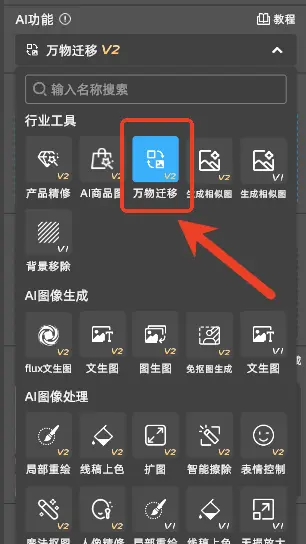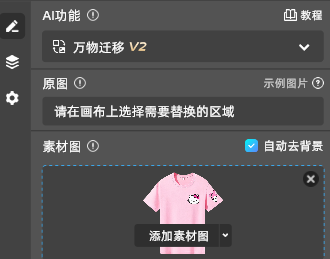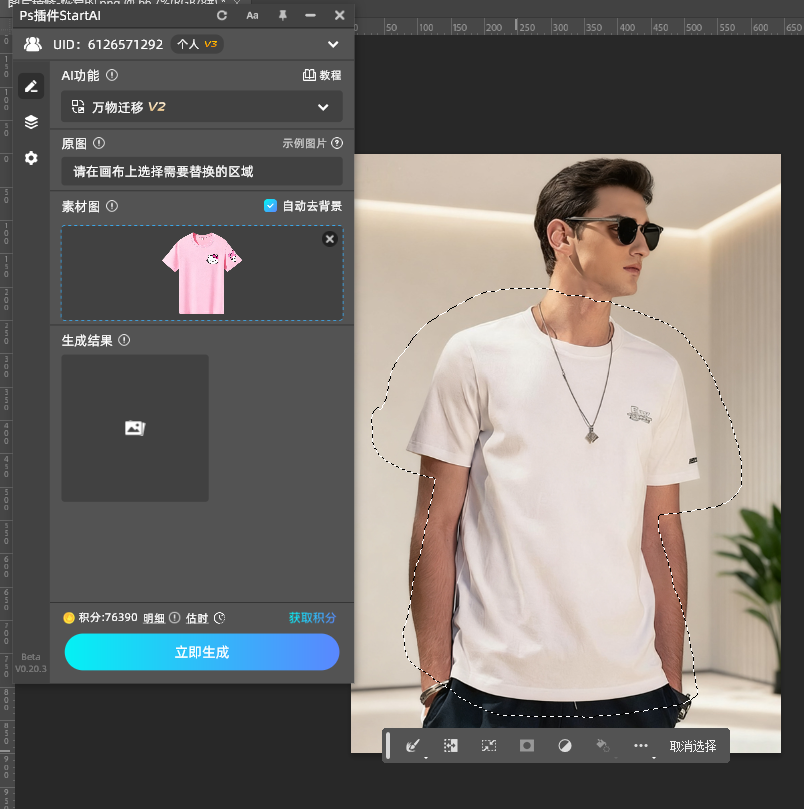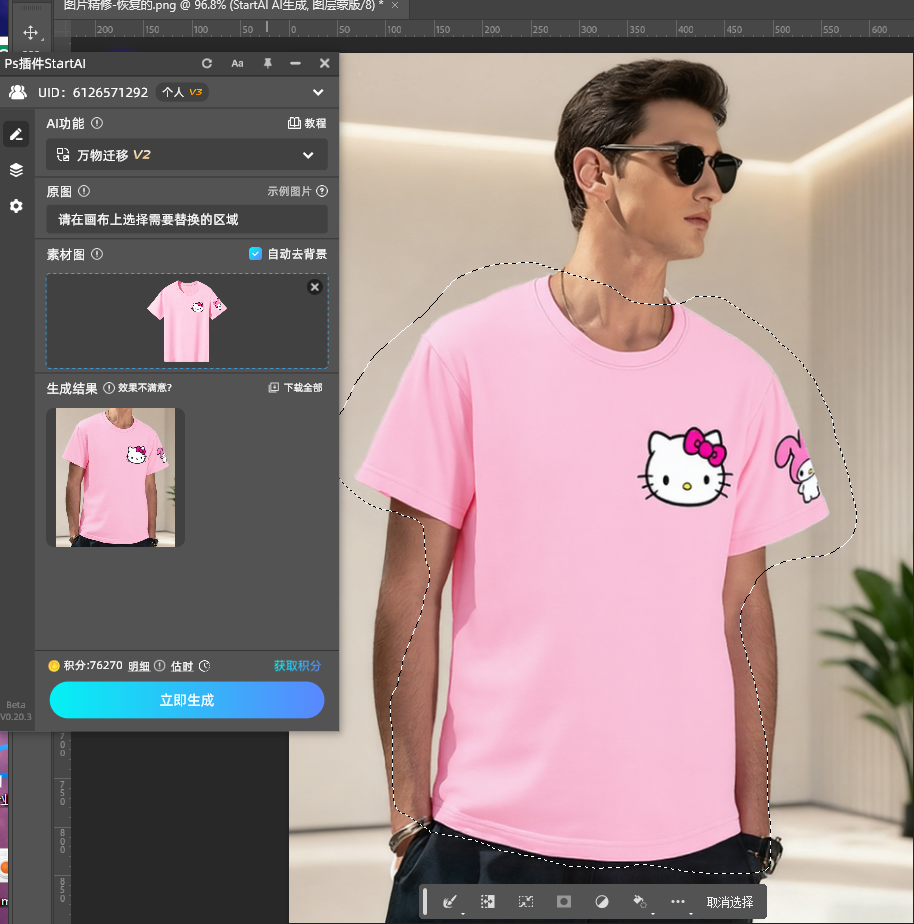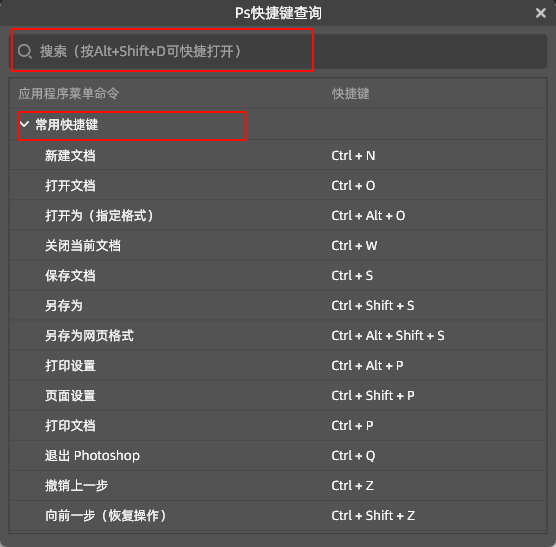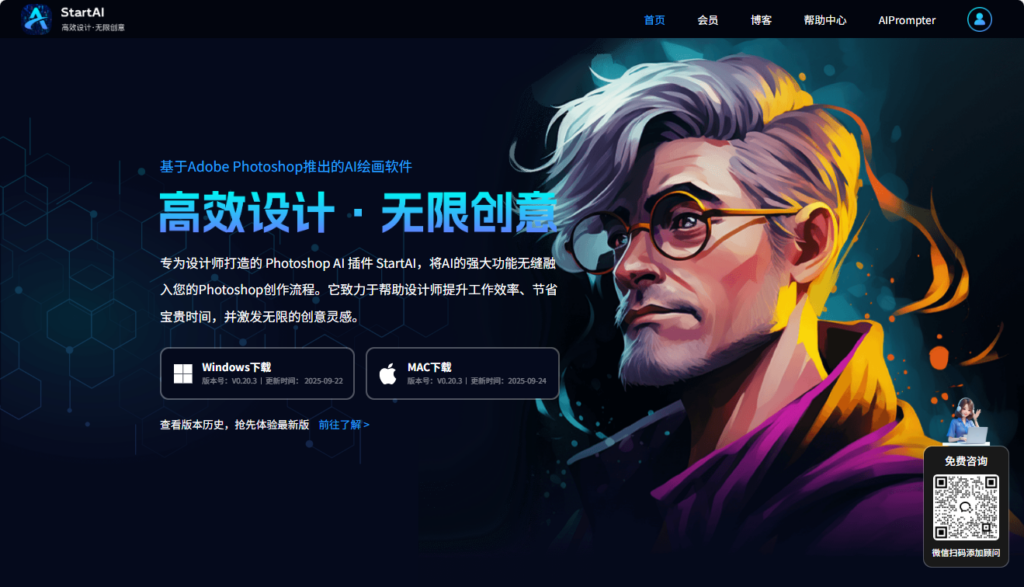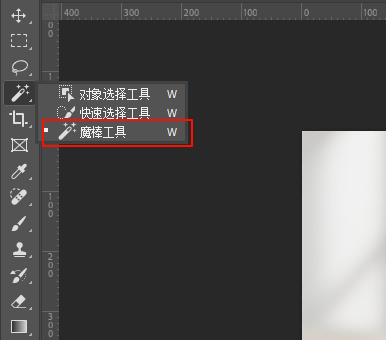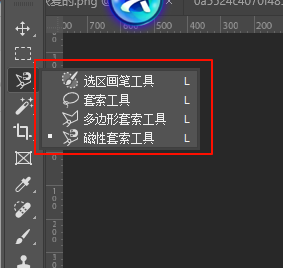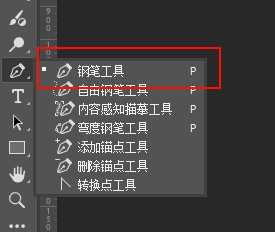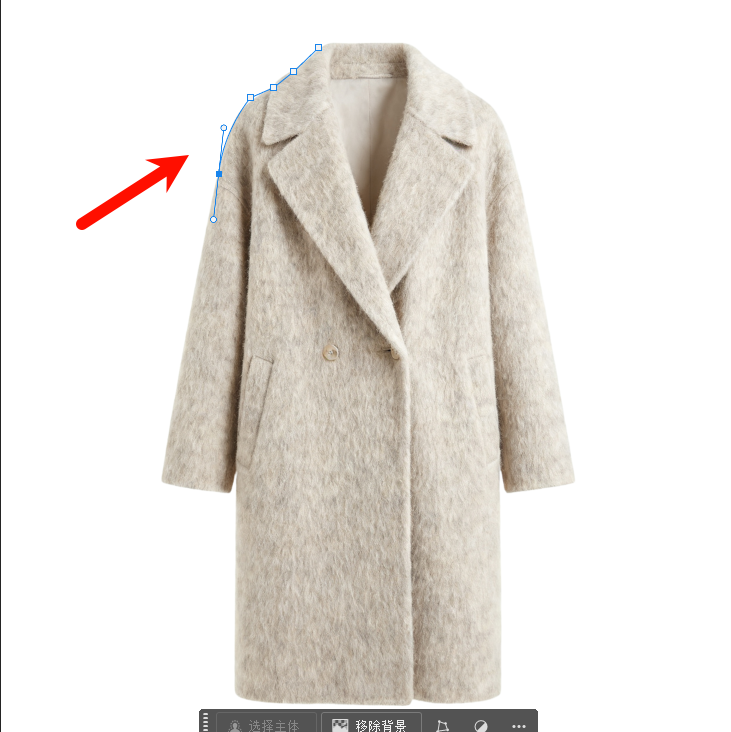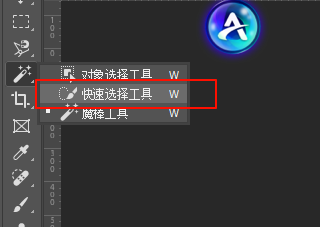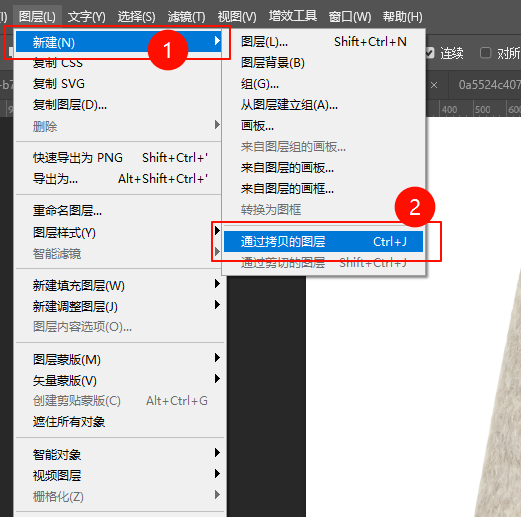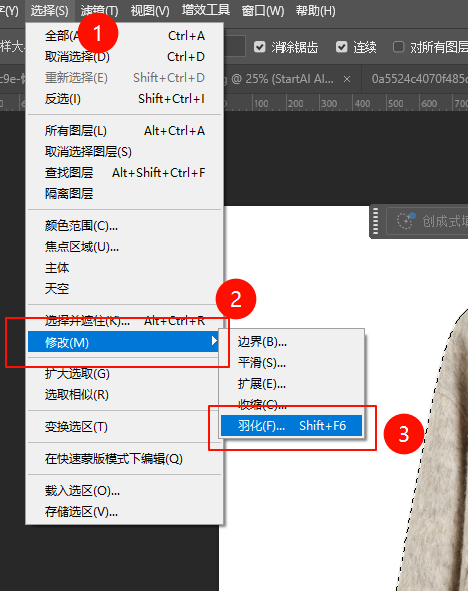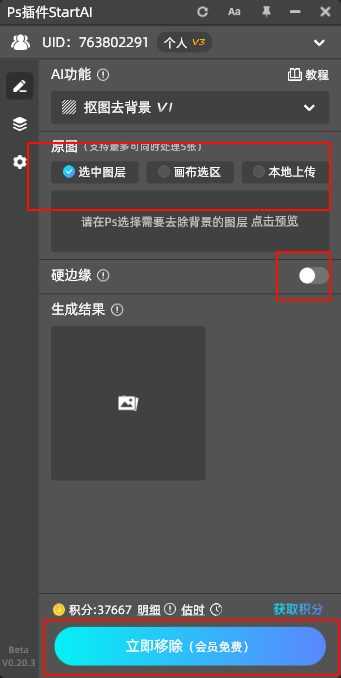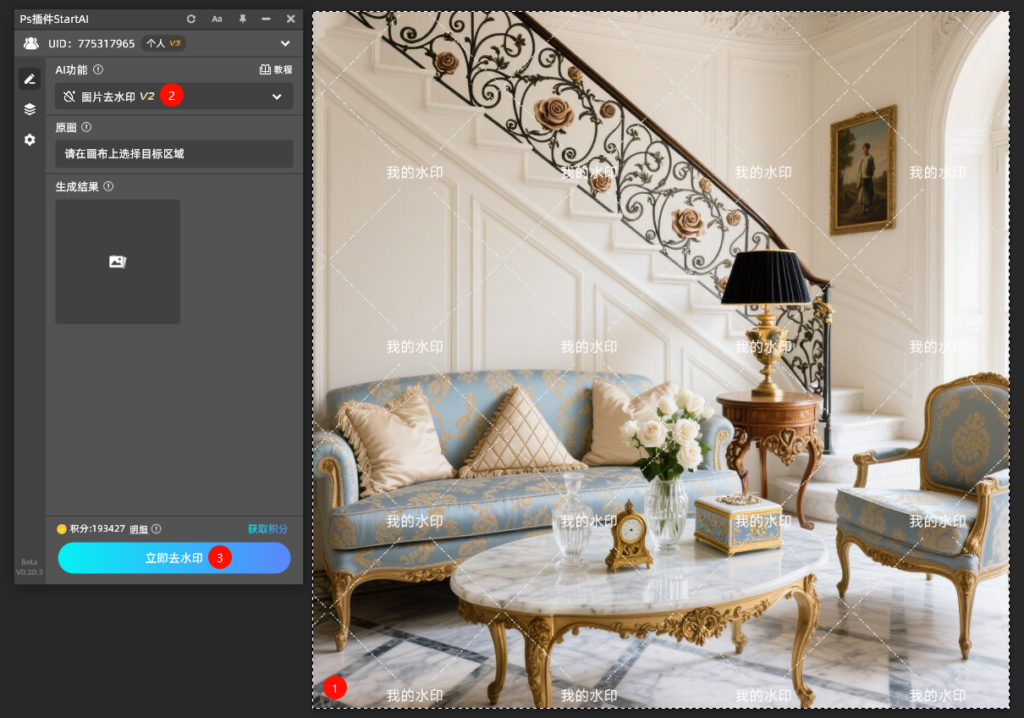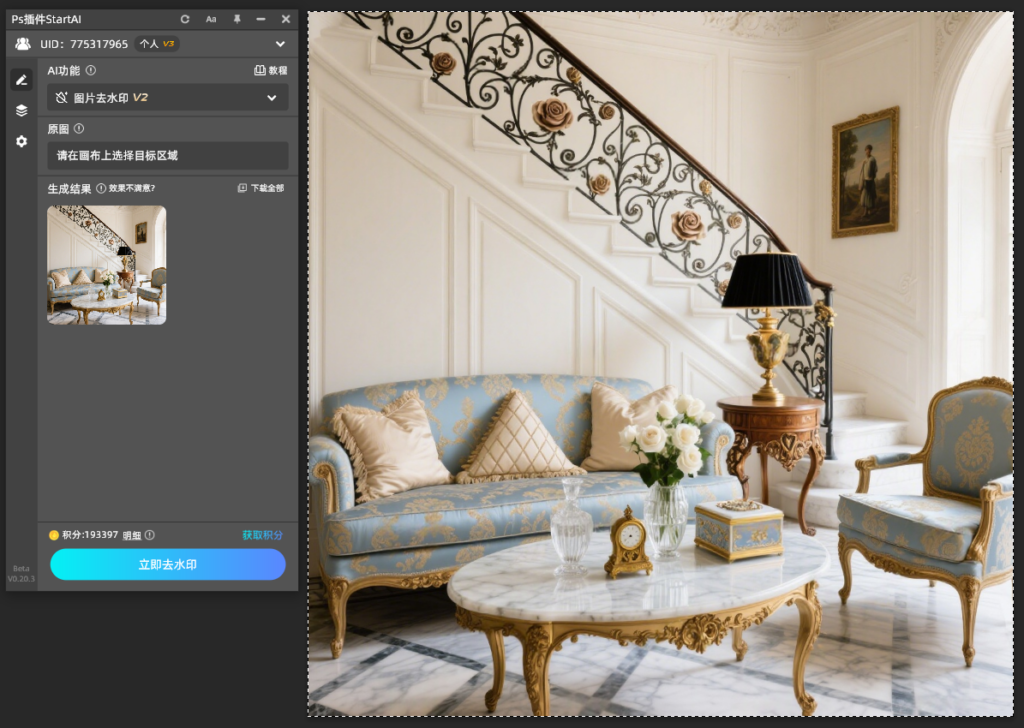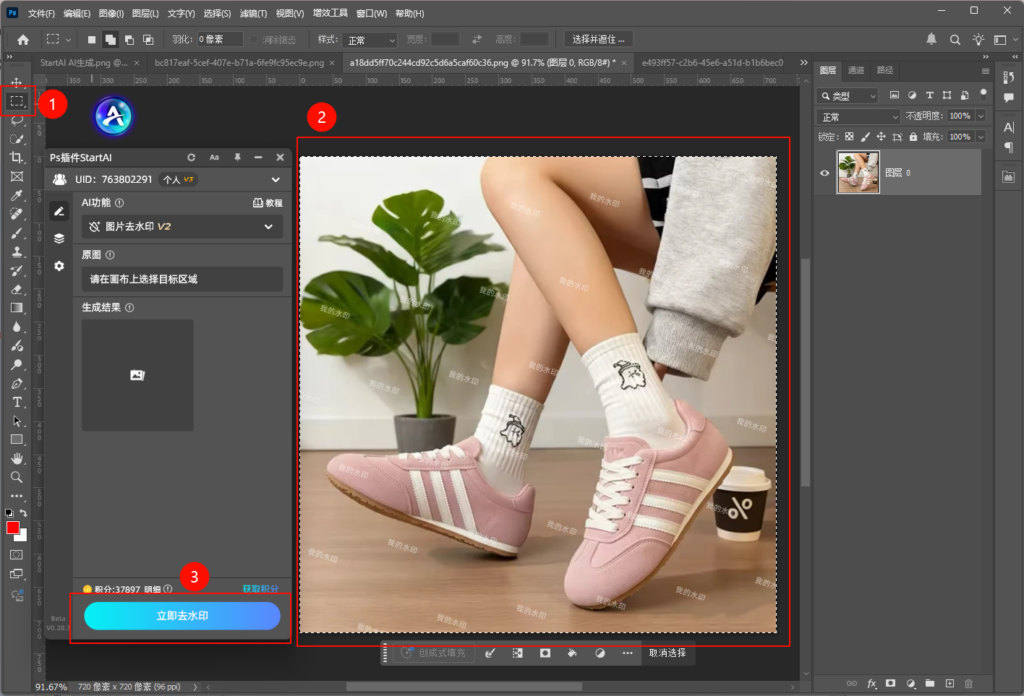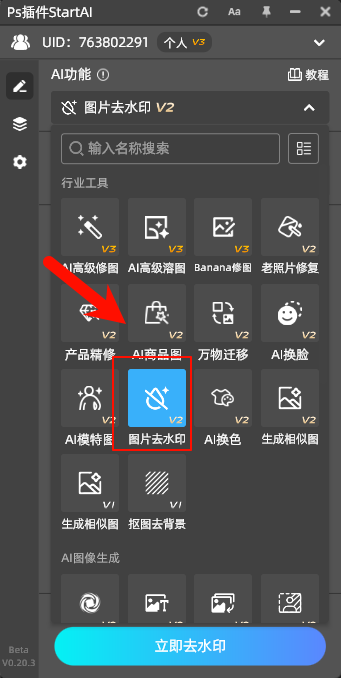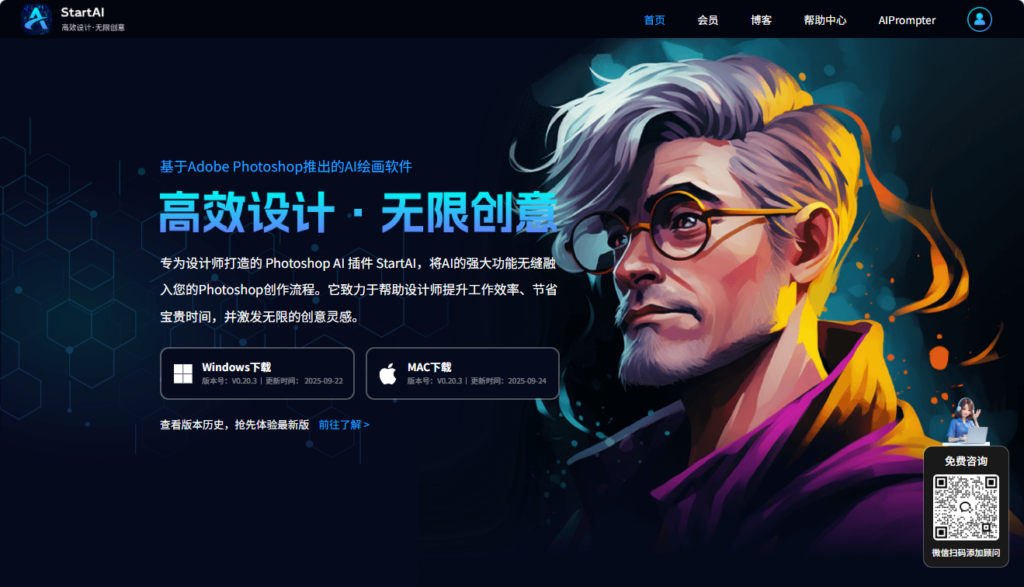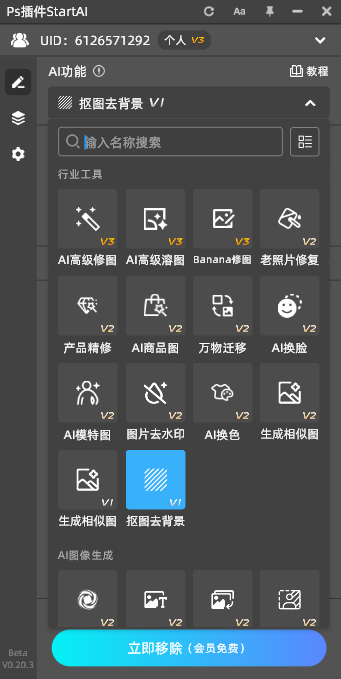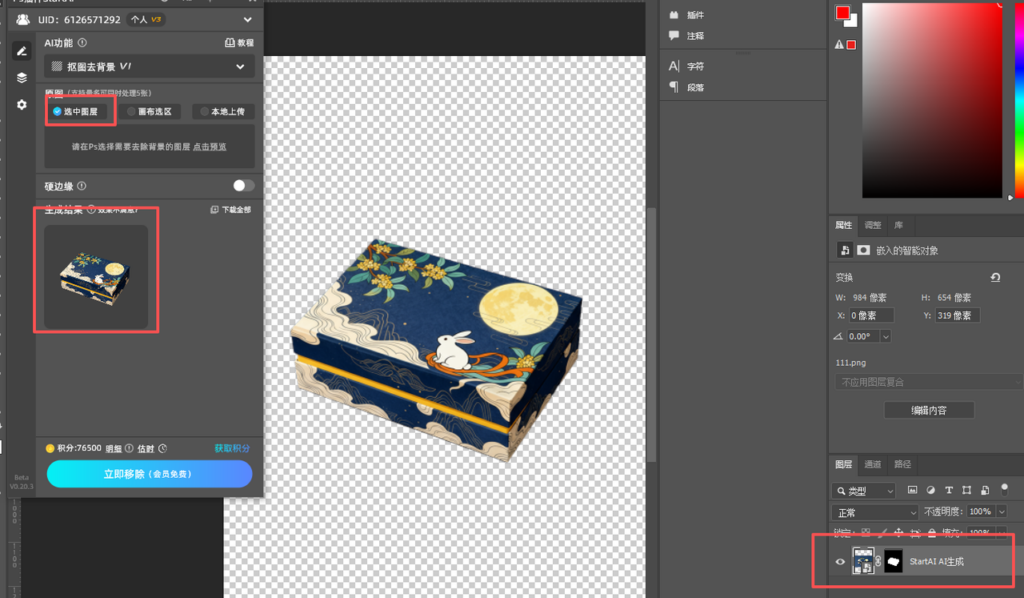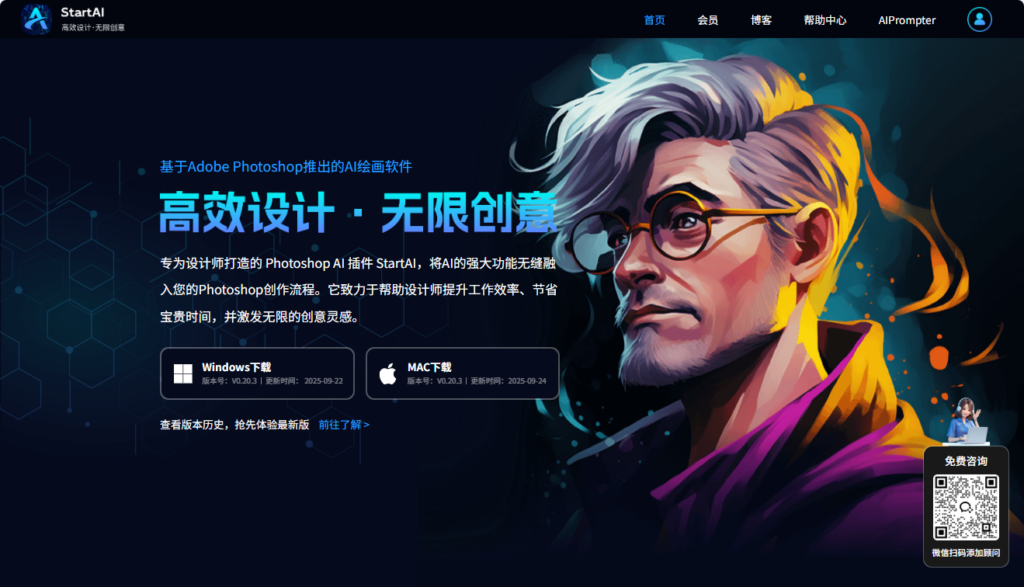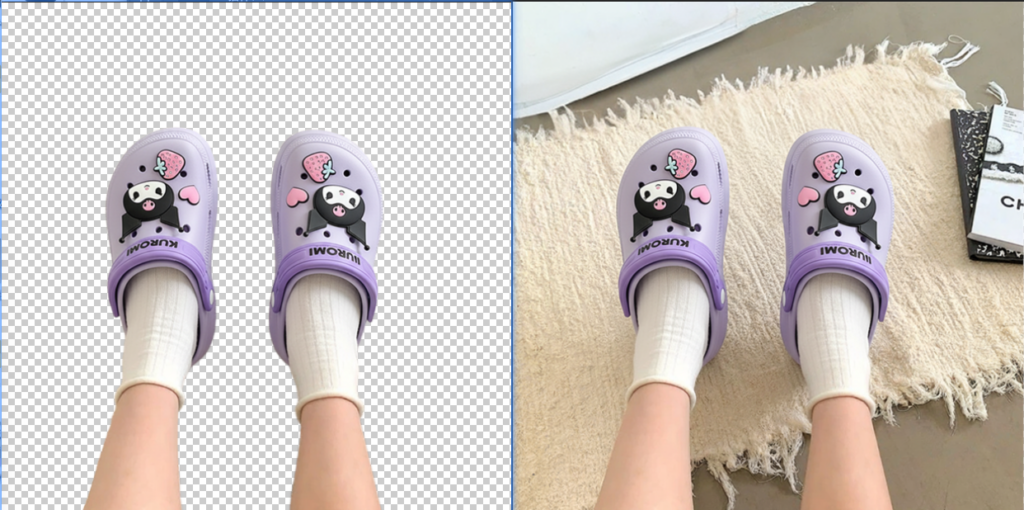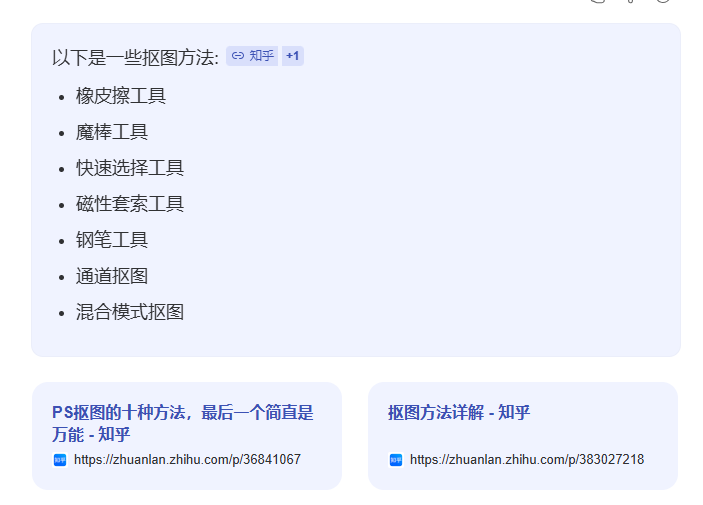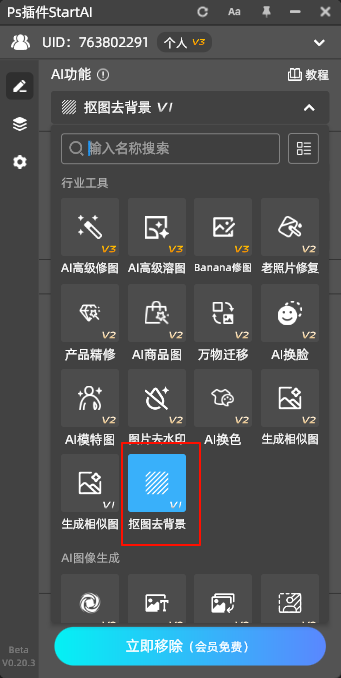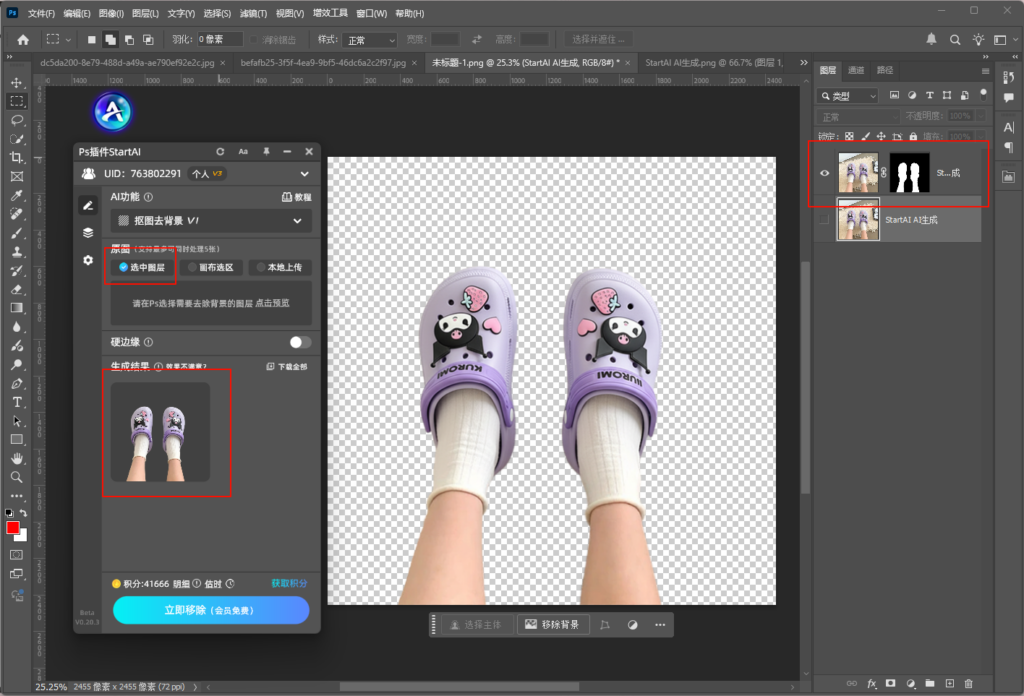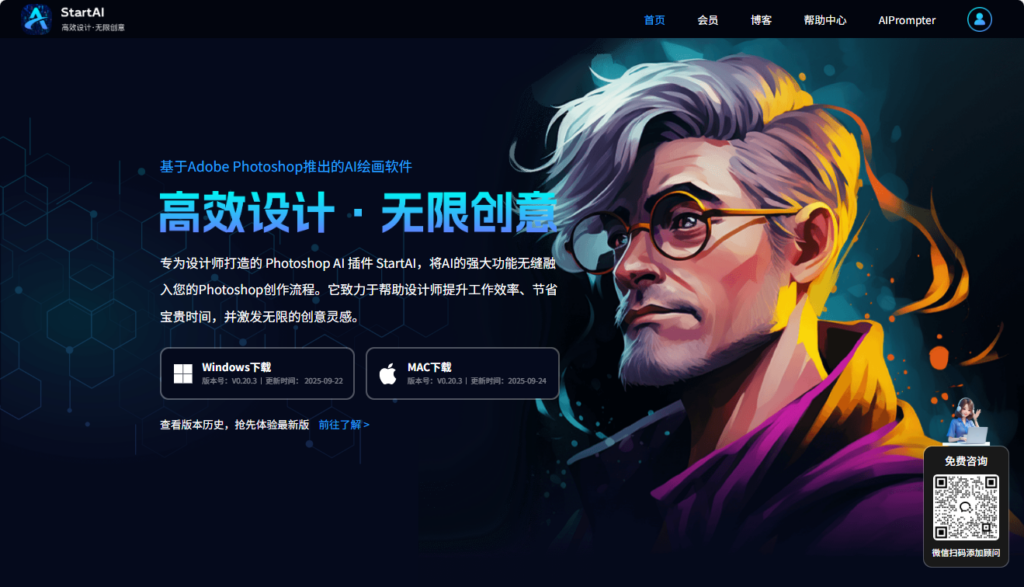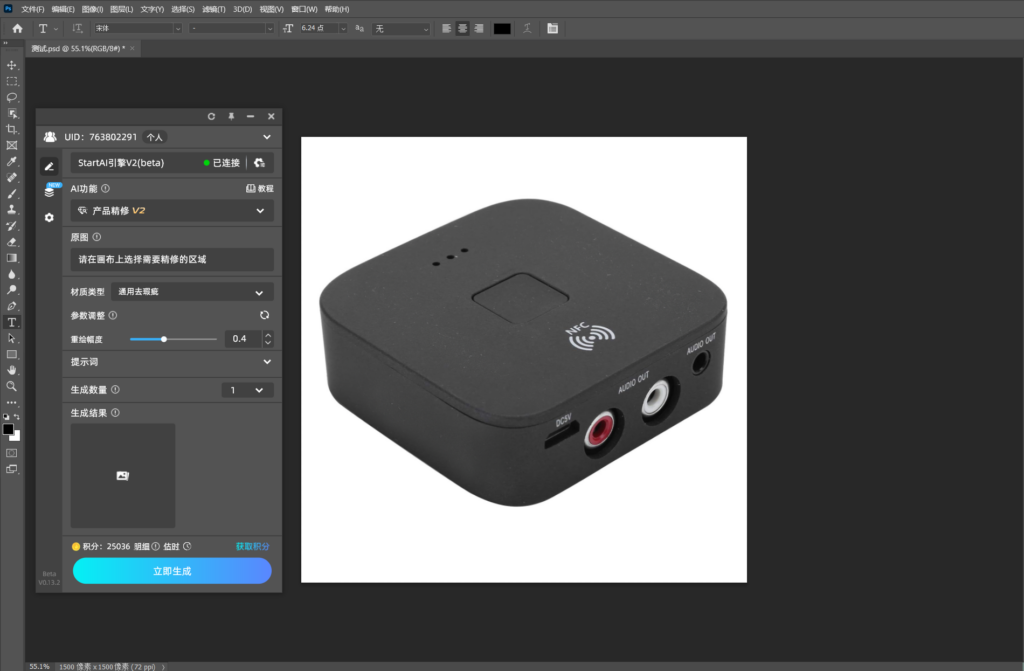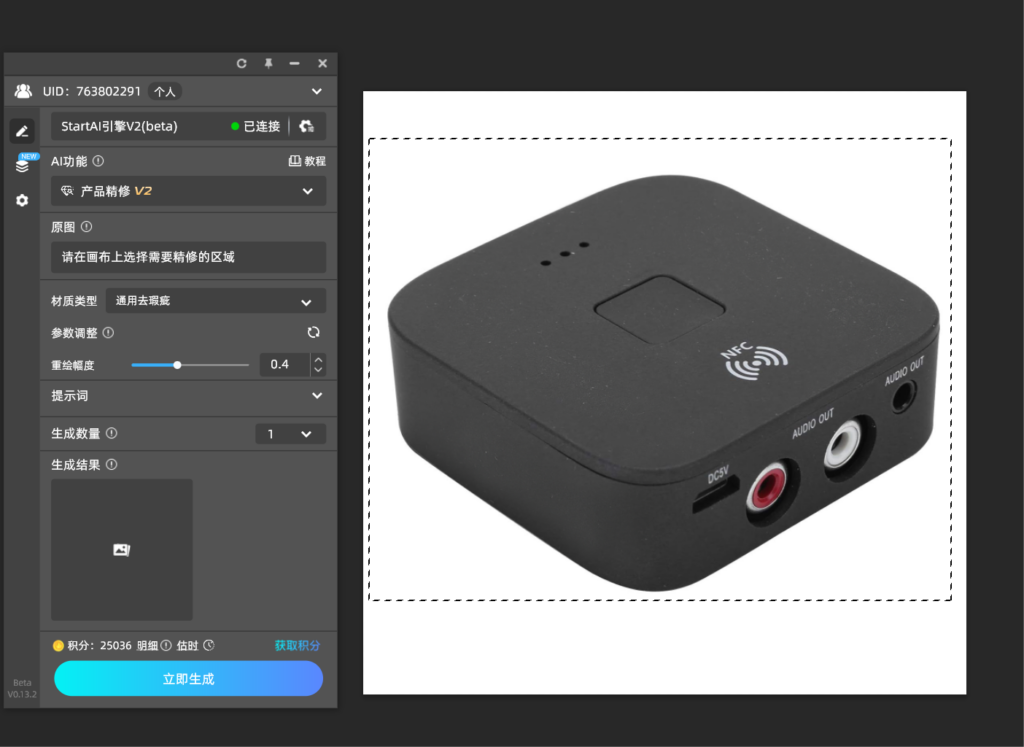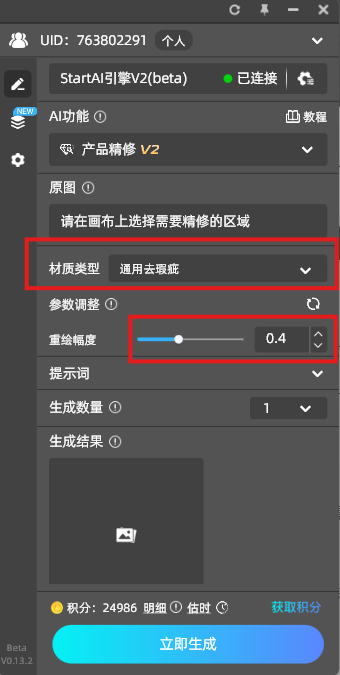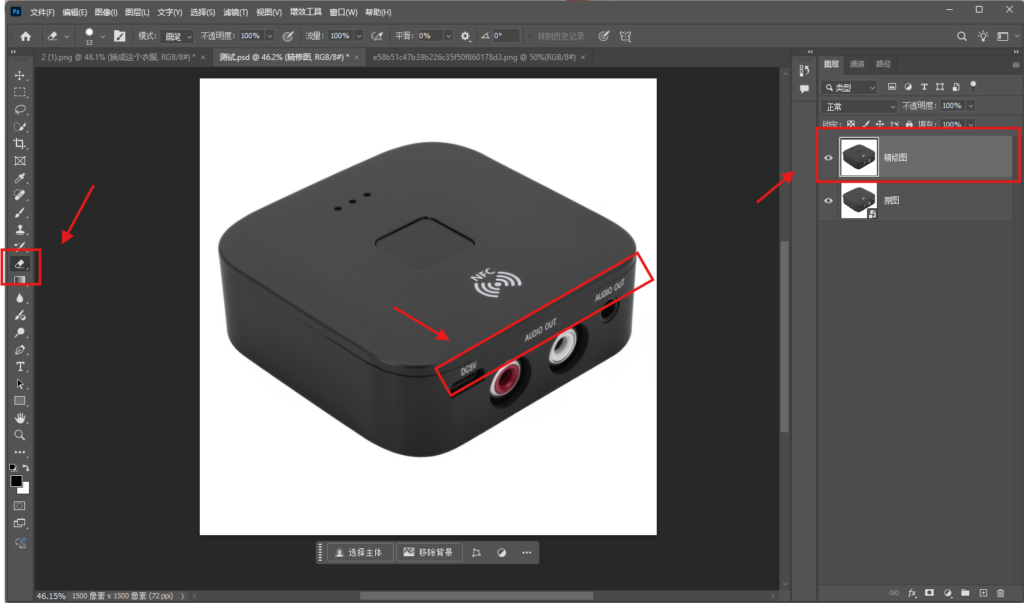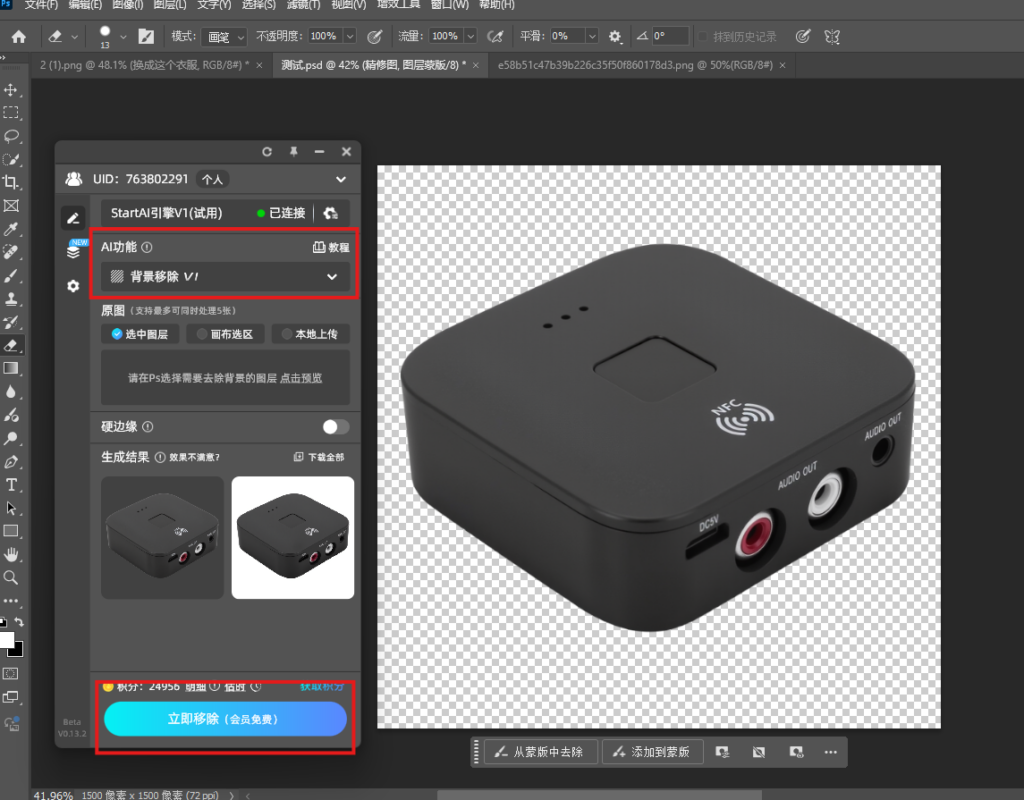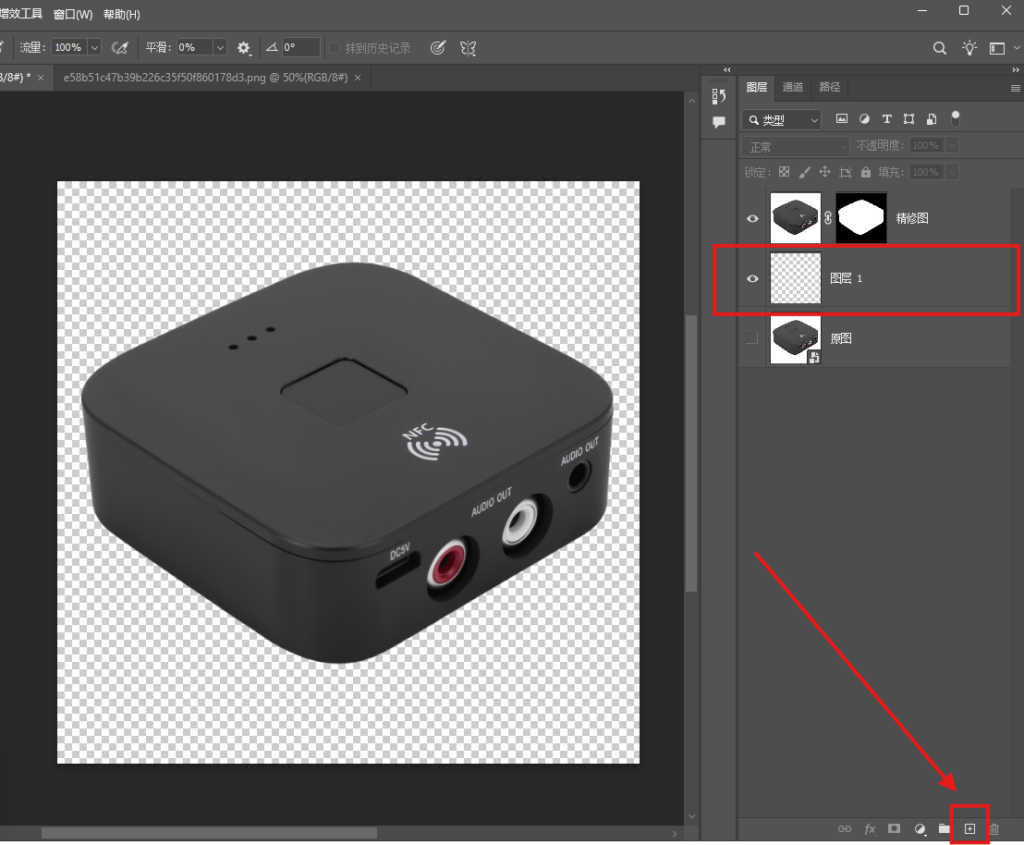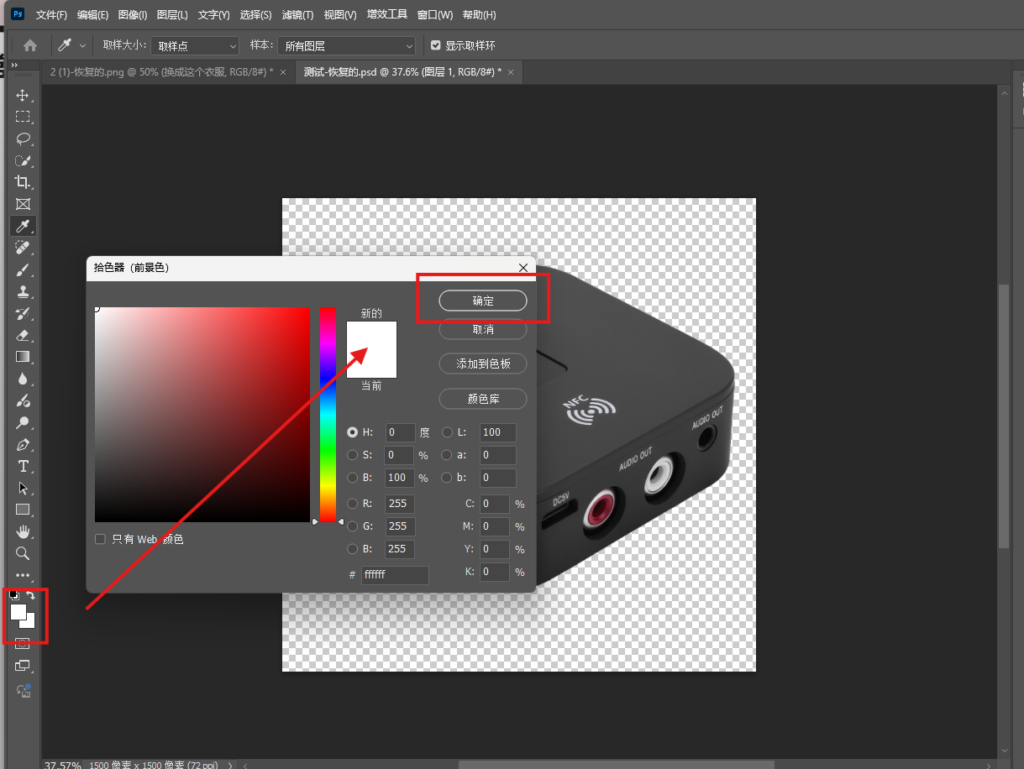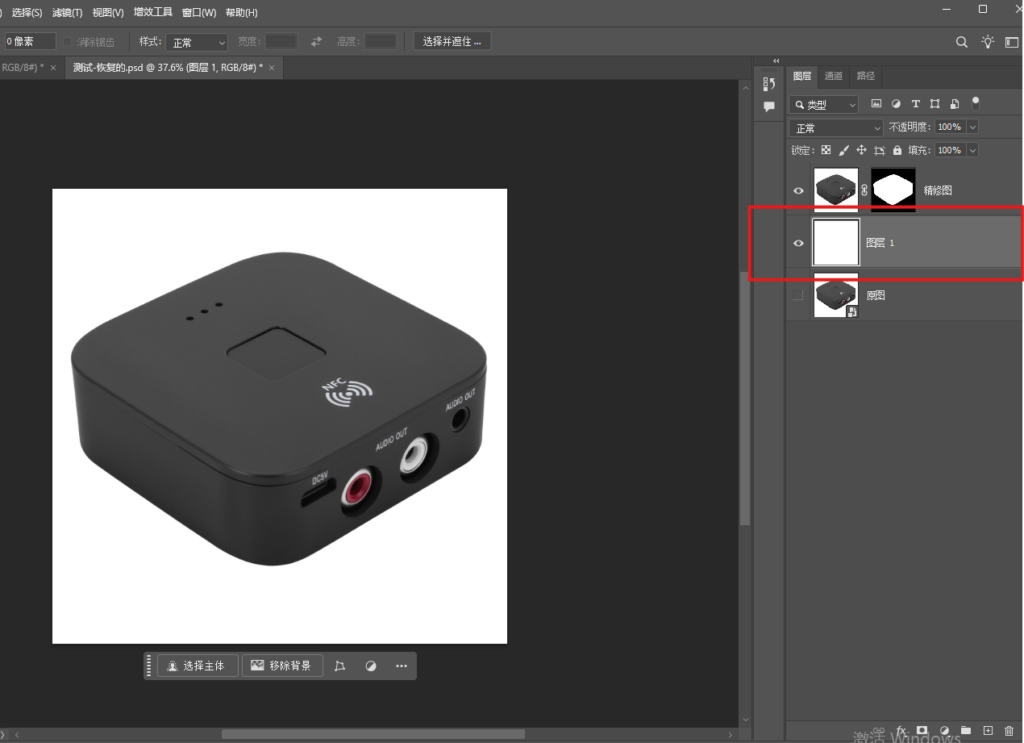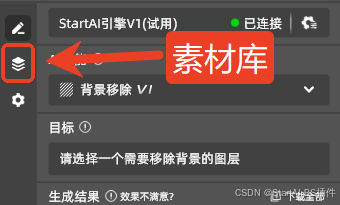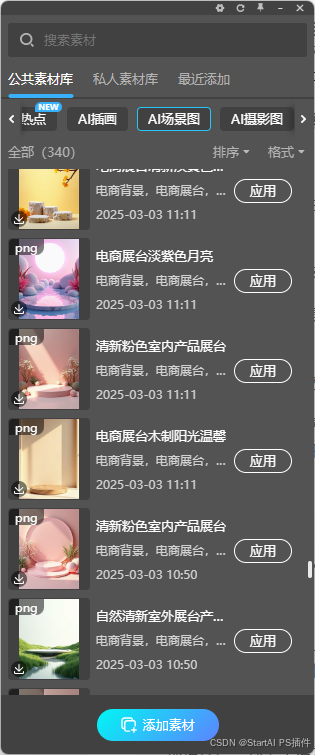做设计、剪视频时,最烦的就是处理带水印的图片:手动用 PS 修补工具一点点擦,半小时才搞定一张,还容易留痕迹;在线去水印网站要么有广告,要么处理后画质模糊;遇到满屏水印更是直接崩溃。今天实测多款去水印工具,发现 StartAI 插件完全颠覆了传统操作,从选择到去水印全程不超过 10 秒,精度还远超预期!
一、传统去水印方式:效率低、效果差,痛点一堆
不管是用 PS 原生工具,还是在线去水印网站,都绕不开这些麻烦:
- PS 手动修复:用修补工具、仿制图章工具去水印,需要反复调整笔触大小,还要精准匹配周围像素,一张满屏水印图至少要 20 分钟,新手很容易修出 “色块断层”,画质受损严重。
- 在线去水印网站:虽然不用装软件,但大多有使用次数限制,处理高清图还要等广告;自动识别水印的功能很鸡肋,复杂水印经常漏删,下载后还要二次修改,反而更费时间。
二、StartAI 插件去水印:框选 + 点一下,10 秒完成,还能无缝衔接 PS
作为适配 PS 的专业插件,StartAI 把 “便捷” 和 “精细” 做到了极致,操作步骤简单到离谱,效果却远超传统方式:
操作超简单:框选 + 点击,两步搞定
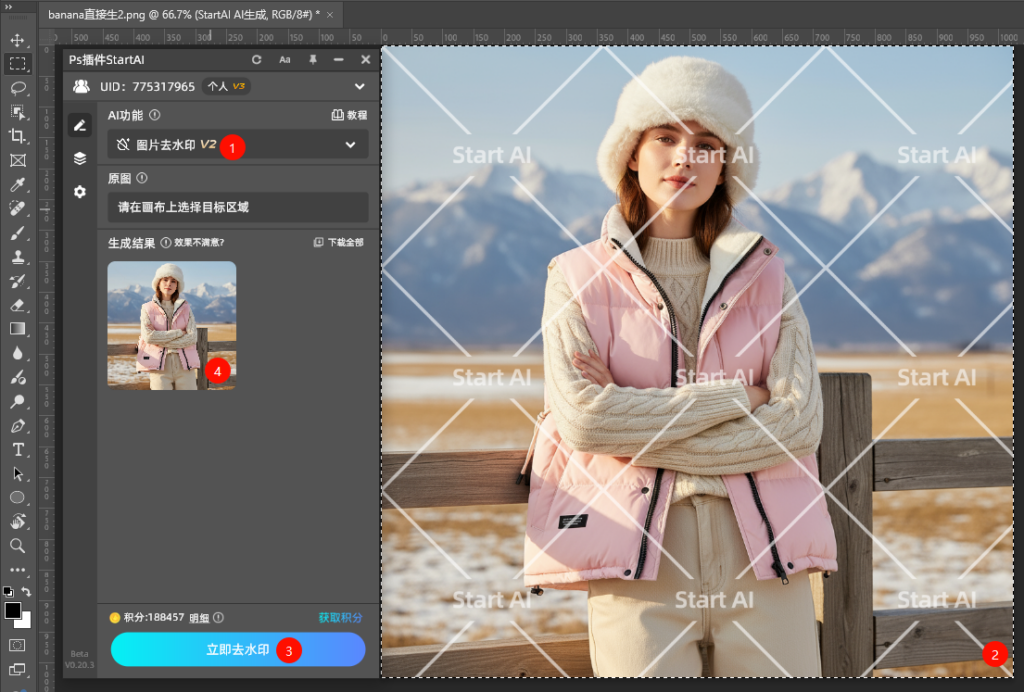
打开需要去水印的图片,在 PS 里调用 StartAI 插件,全程不用复杂设置:
- 第一步:选区域。用 PS 自带的框选工具圈选水印范围,要是满屏水印,直接按「Ctrl+A」快捷键全选画布,不用逐点精准框选;
- 第二步:去水印。点击插件面板上的 “立即去水印” 按钮,等待 3-5 秒,水印就会自动消失,生成的图片边缘过渡自然,和原图像素完美融合。
整个过程最快 10 秒完成,不用记任何快捷键,新手第一次用也能一次成功。


- 效果够精细:无痕去水印,画质零损伤
StartAI 靠 AI 智能算法识别水印,不是简单覆盖色块,而是根据水印周围的纹理、色彩,生成匹配的像素填补空白:
- 处理文字水印,不会留下字体轮廓痕迹;
- 去除图案水印,复杂背景(比如风景、人物)也能精准还原细节;
- 即便是满屏密集水印,处理后放大看也没有模糊、断层,画质和原图几乎无差别。
- 无缝衔接 PS:去完直接编辑,不用切换软件
最省心的是,去水印后不用导出图片再重新导入 PS—— 生成的无水印图直接保存在当前 PS 文档里,后续要调色、加文字、叠背景,直接在原画布上操作,流程无缝衔接,赶稿时能省出大量时间。
总结:去水印选对工具,效率直接翻倍
如果只是偶尔处理简单水印,在线网站或许能应急;但经常需要去水印、对画质有要求,甚至还要后续 PS 编辑,StartAI 插件绝对是最优解。框选 + 点击的操作,10 秒搞定无痕去水印,还能无缝衔接 PS,设计师、职场人闭眼入,再也不用为去水印浪费时间!
下载链接:https://www.istarry.com.cn/?sfrom=8KHfA9